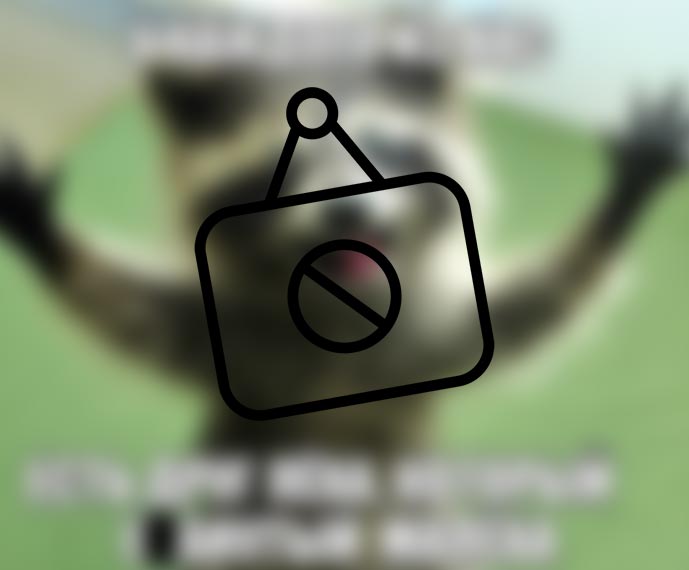Отключаем веб-камеру и микрофон на Windows 10
Вредоносные программы могут получить контроль над веб-камерой и микрофон и будут работать без вашего ведома. Если вы беспокоитесь, что за вами могут следить, то эта инструкция для вас.
Чтобы отключить веб-камеру и микрофон нужно:
Нажать ПКМ на
"Пуск" и выбрать
"Диспетчер устройств"
Открыть пункт
"Аудиовходы и аудиовыходы", нажать ПКМ на
"Микрофон" и
"Отключить устройство"
Проделать те же действия и с пунктом
"Камера"
Если вам нужно будет включить устройства обратно, то следуйте этой же инструкции, только вместо
"Отключить устройство" нажмите
"Включить устройство".
Единственный гарантированный способ отключения камеры или микрофона - это физическое отключение устройств за счет их удаления из ноутбука или за счет отключения кабелей и шлейфов. Скорее всего, вы не захотите самостоятельно это делать, но хотя бы запомните на будущее.